Diesen Dateityp, immer mit dieser App öffnen
macOS: Programmzuordnungen nach Dateiendungen festlegen
Wir lassen uns wirklich gerne eines Besseren belehren, hoffen sogar auf Kommentare, die uns sagen was wir falsch gemacht haben, glauben aber dass die beste Möglichkeit zum Setzen von Programmzuordnungen noch immer eine kostenfreie Mac-Anwendung ist, die zum letzten Mal im Jahr 2009 aktualisiert wurde.
.usdz soll Vorschau öffnen
Folgende Ausgangssituation: Die 3D-Grundrisse im .usdz-Format, über deren Erstellung wir gestern hier berichtet haben, lassen sich hervorragend in Apples Vorschau-App betrachten, wurden nach einem Doppelklick aber stets in der Entwicklungsumgebung Xcode geöffnet.
Eigentlich sollte hier der Umweg über den Rechtsklick auf eine Datei des genannten Types mit gleichzeitig gehaltener ALT-Taste ausreichen. Im Kontextmenü verwandelt sich dann der Menüpunkt „Öffnen mit >“ in den Menüpunkt „Immer öffnen mit >“. Hier wählt man dann einmal die Vorschau-App aus. Anschließend sollten alle .usdz-Dateien mit Vorschau geöffnet werden. So zumindest die Theorie. In der Praxis öffnete jede neue .usdz-Datei wieder die Entwicklungsumgebung Xcode.
RCDefaultApp zur Hilfe
Was uns nach langer Fehlersuchen, Rechner-Neustarts und erfolglosem Herumprobieren letztlich aus der Patsche half, war die Freeware-Anwendung RCDefaultApp. Die offiziell nicht mehr verfügbar ist, über einen Schnappschuss im Online Archiv aber nach wie vor geladen werden kann.
Ist die Erweiterung für die Systemeinstellung des Macs entpackt, muss dieser noch das so genannte Quarantäne-Attribut genommen werden. Da sich diese unter macOS 13 sonst nicht ausführen lässt sondern mit einer Fehlermeldung Abbricht. Hier kann die Freeware xattred zur Hand gehen.
Startet die xattred-App, öffnet das RCDefaultApp.prefPane wählt das Attribut com.apple.quarantine und klickt auf „Strip Flag“. Anschließend lässt sich RCDefaultApp per Doppelklick installieren.
RCDefaultApp ändert Standard-App
In RCDefaultApp lässt sich im Bereich Erweiterungen dann die Datei-Endung .usdz anlegen, die umgehend Xcode als verknüpfte App anzeigt. Hier haben wir nun Vorschau ausgewählt und öffnen alle .usdz-Dateien nun verlässlich mit Apples Vorschau-App.
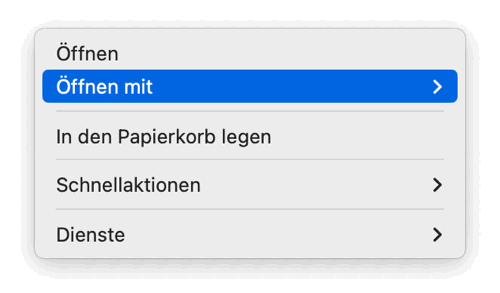
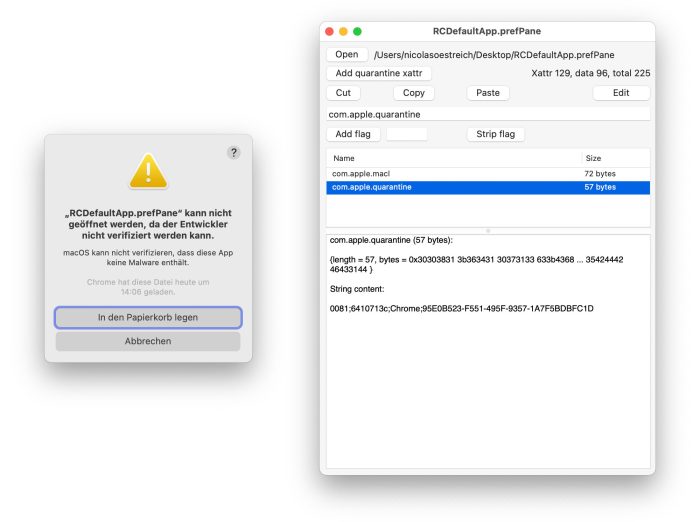
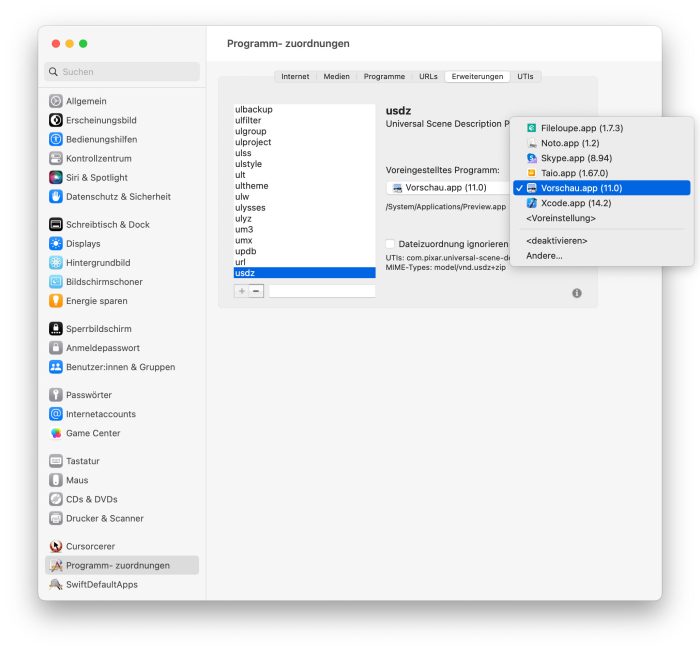
Habt ihr es mal über das Info Fenster im Finder probiert? Darüber ändere ich das Standardprogamm immer und hatte damit noch keine Probleme.
Geht mir genauso mache ich seit meinem ersten Mac 2012 so.
Ihr meint Rechtsklick auf eine Datei > und dann auf „Information“ klicken. Dort dann „Offnen mit:“ einstellen oder?
So mache ich das auch immer ;)
Ben, so kannst du es auch machen, ja. Die meisten machen das über den Tastatur-Kurzbefehl „CMD + i“, dann öffnet sich genau dieses Infofenster zum Einstellen.
Genau so mache ich es auch.
+1, wichtig nur, es funktioniert nur über den Finder. In Forklift z.B. fehlt die Einstellung im Info Fenster
Ich mache das nur über den Finder und hatte noch nie Probleme damit.
Die Variante geht mit LibreOffice und .xlsx tipptopp.
Stimmt, Und anschließend den Knopf „Alle ändern.“ anwählen.
+ Eine Tastenkombination „cmd + i“ (oder Rechtsklick und „Informationen“ auswählen),
+ ein Programm auswählen,
+ ein Linksklick.
Wo ist das Problem?
Wichtig ist: Immer über „Informationen“!
Ich öffne dafür immer das Info-Fenster und stelle dann für den Dateityp entsprechend um. Bezieht sich der Rechtsklick womöglich nur auf die gerade angesprochene Datei?
Datei anklicken > Command + i > Open with > Auswählen („Use this application to open all documents like this one.“)
+1
Seit OSX-Ewigkeiten … cmd+i auf einer Datei -> im Info-Fenster dann „Öffnen mit:“ und darunter dann den Button „Alle ändern …“
Ja, das hier ist die Lösung! Ich hab das auch nie kapiert. ;-))
Vielen Dank!
In dem von Euch beschriebenen Weg via Rechtsklick steht doch auch ganz oben im Dialog, dass sich das auf die ausgewählte Datei bezieht.
Ganz genau. Dieser Weg bezieht sich nur auf exakt diese Datei. Entweder einmalig oder mit ALT dann immer. Aber nur für diese Datei. Will man alle Dateien ändern dann muss man zwingend über das Info-Fenster gehen und dann „Alle ändern“ nutzen.
Wie schön, dass die Community auch mal was zurückgeben kann.
Der hier beschriebene Weg über den Finder (es muss übrigens der Finder sein, in Forklift zum Beispiel geht es nicht), ist der, den ich auch immer gehe.
Auf dieser Seite gibts ne nette Empfehlung für einen Nachfolger von RCDefaultApp :-)
https://www.ifun.de/swiftdefaultapps-standard-apps-auf-dem-mac-festlegen-164741/
Ihr braucht auch „xattrd“ nicht! „xattr -d com.apple.quarantine“ im terminal ist vollkommen ausreichend, und genau das ist was die App macht, nur mit viel mehr overhead.
ich empfehle duti :)
Hallo iFun, immerhin von 2019 und ein Replacement für RCDefaultApp – SwiftDefaultApps (PrefPane) – https://github.com/Lord-Kamina/SwiftDefaultApps – Obs unter Ventura läuft, weiß ich nicht, nutze Monterey.